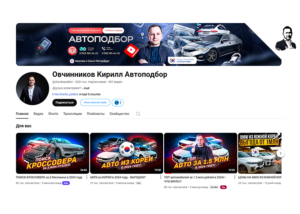Telegram — это современный и удобный мессенджер, у которого есть десктоп и веб-версии.
Отличием мессенджера является скорость и безопасность, так как используются собственные ключи шифрования.
Сегодня я покажу, как создать и настроить публичный канал в Telegram для продвижения ваших услуг. Еще больше информации по продвижению в Telegram вы найдете на моем канале.
Содержание
Создание Telegram-канала
Создать канал можно как на телефоне, так и на десктопе. Рассмотрим создание канала в Телеграм на десктопе.
1. Нажимаем на три полоски наверху слева.
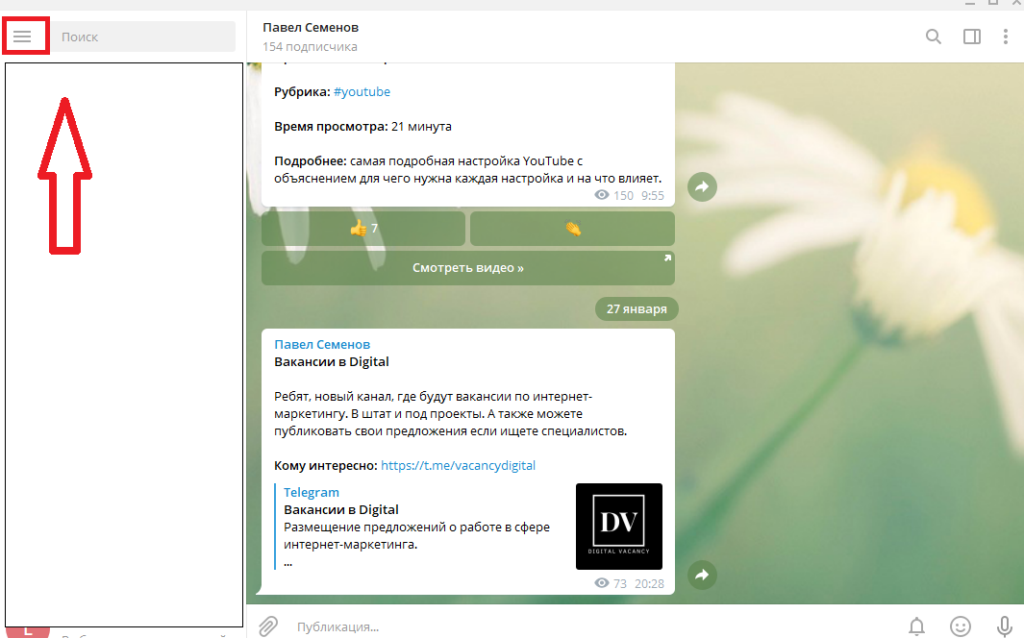
2. Нажимаем “создать канал”.
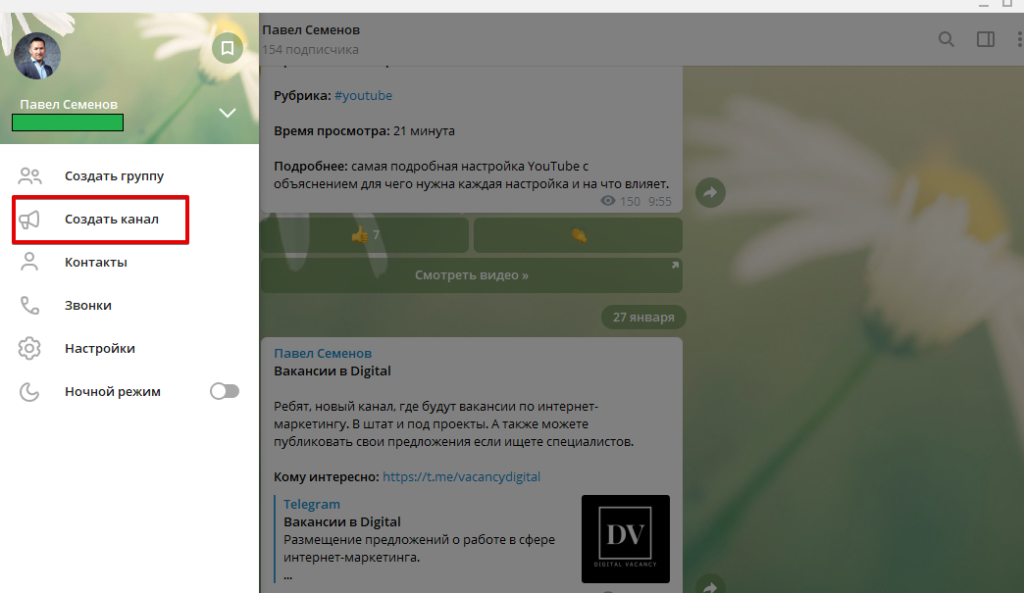
3. Пишем название и описание канала. Загружаем изображение.

4. Выбираем “публичный канал”. А также пишем ссылку (ее лучше подобрать заранее).
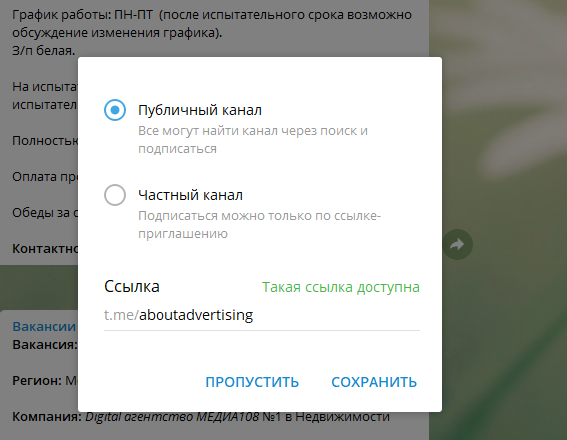
5. Теперь мы можем сразу добавить участников в новый канал. Или нажать “пропустить” и сделать это позже.
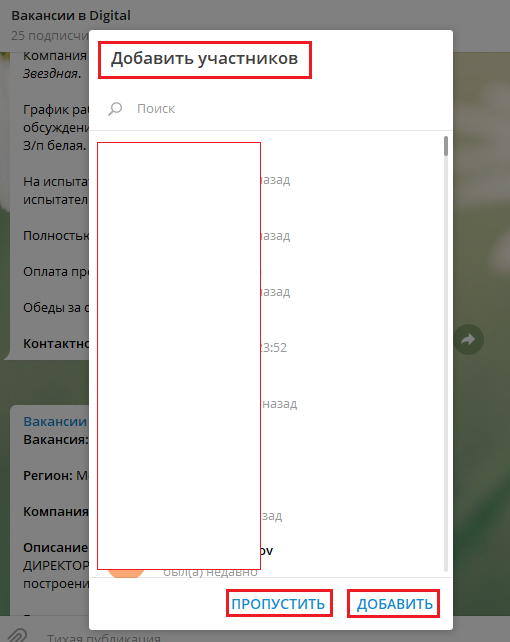
Наш канал готов. И теперь перейдем к настройкам.
Если информация в канале не нужна, то вы ее можете удалить.
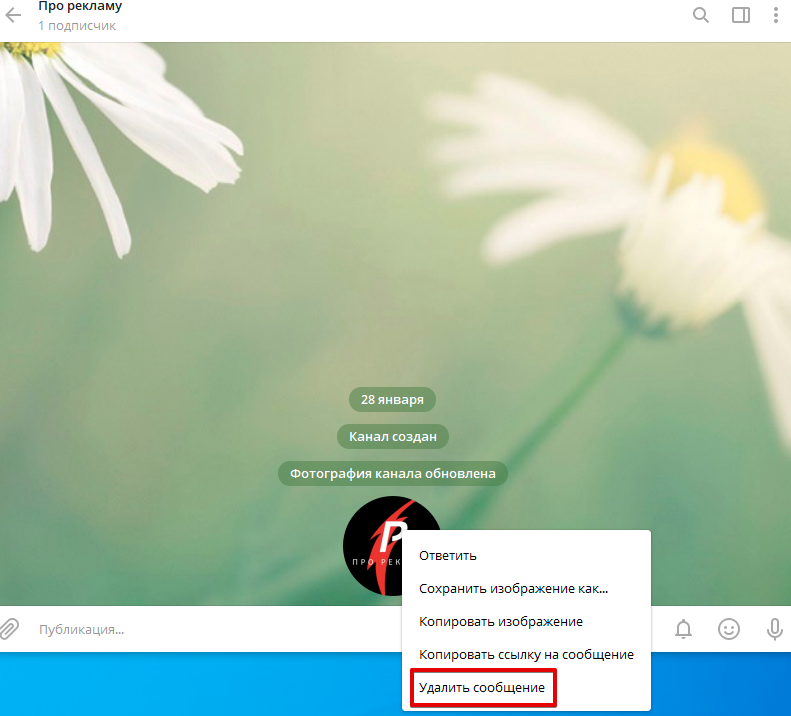
Настройка Telegram-канала
Переходим к настройкам.
Они находятся в правом верхнем углу мессенджера.
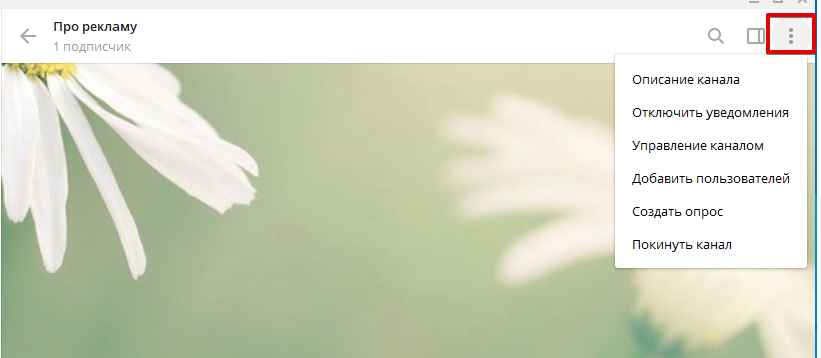
Описание канала
Здесь вы можете отредактировать описание, скопировать ссылку на наш канал, посмотреть информацию по подписчиках.
Включить уведомления
Если вам необходимо, чтобы вашим подписчикам приходили уведомления о новых постах, оставляете включенным, в противном случае — отключаете.
Также это можно сделать в главном меню управления каналом.
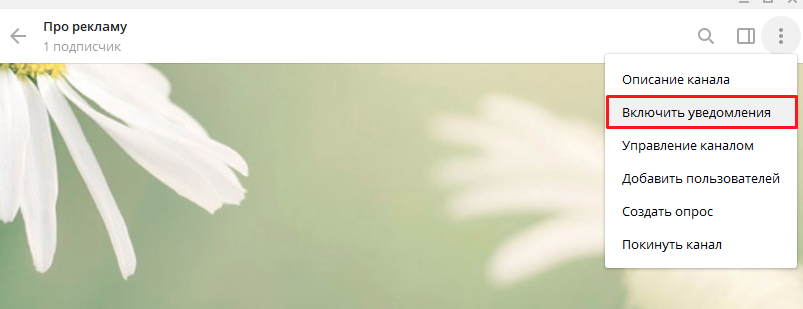
Управление каналом
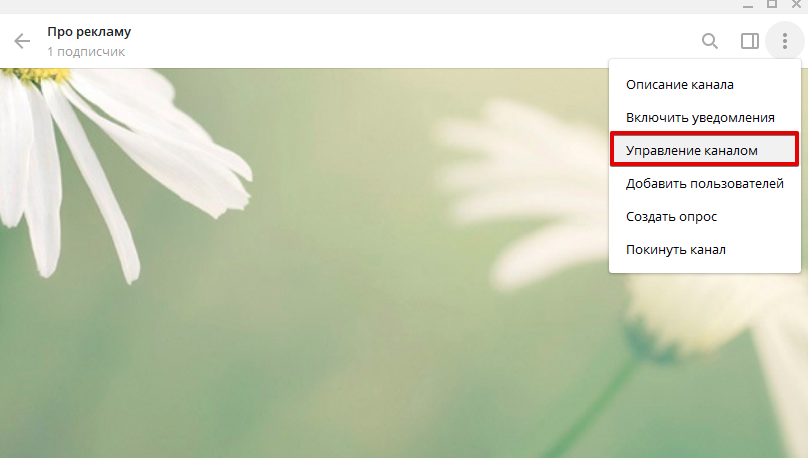
В этом разделе мы будем управлять нашим каналом. А именно:
- Тип канала. Здесь можно поменять с публичного на приватный и обратно
- Обсуждение. Можем добавить группу (если ее нет, то сразу создать) если вы хотите, чтобы к вашим постам на канале писали комментарии.
- Подписывать сообщения. Если администраторов больше, чем один, то будет видно, кто публиковал пост. Если это не важно или администратор на канале один, не включаем.
- Администраторы. Здесь находятся администраторы канала.
- Подписчики. Все люди, которые подписались на ваш канал.
- Черный список. Пользователи, заблокированные администратором канала.
- Недавние действия. Здесь вы сможете посмотреть последние действия на вашем Телеграм-канале.
Также есть возможность удалить свой канал.
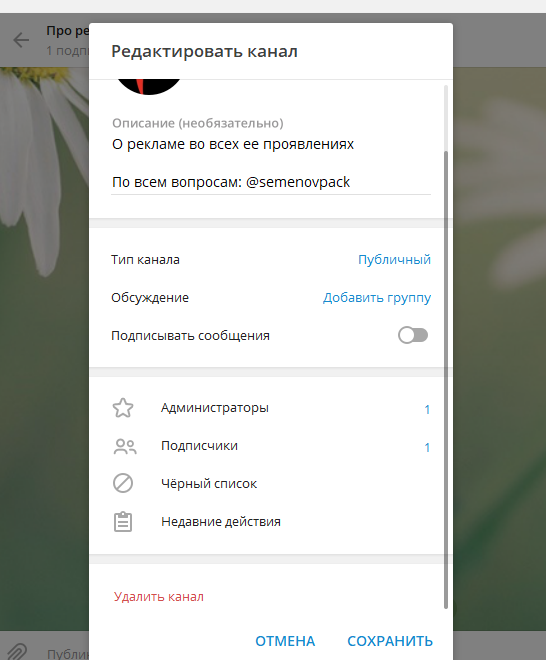
Создать опрос
Здесь понятно — для создания опроса на вашем канале.
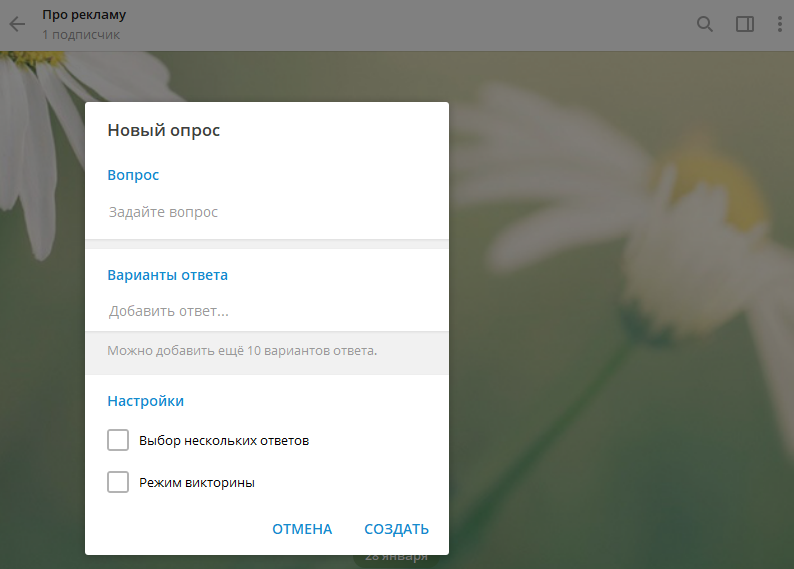
Далее, для комфортной работы в канале, необходимо подключить бота. У меня уже есть бот. Я подключу его к своему каналу. А создание и подключение бота покажу на новом канале.
Подключение и настройка бота
Для создания своего бота, переходим в поисковую строку и набираем: @BotFather.
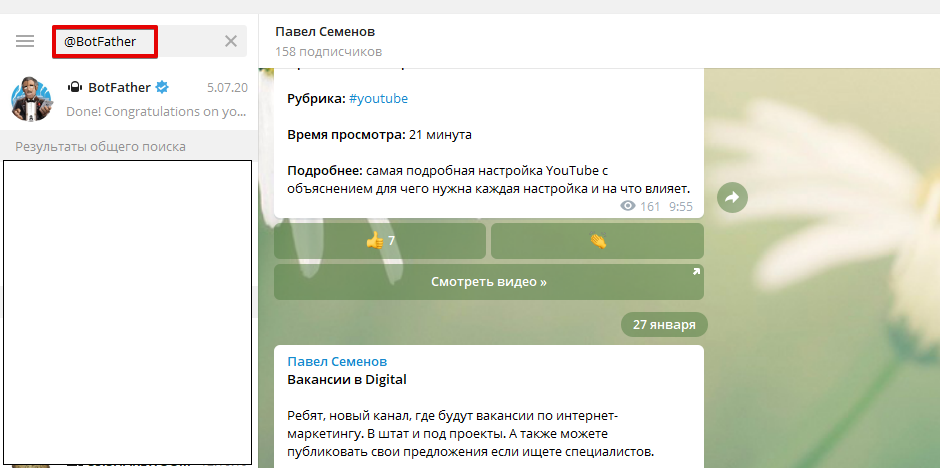
Теперь переходим в бот, нажимаем “старт” и выбираем команду /newbot.
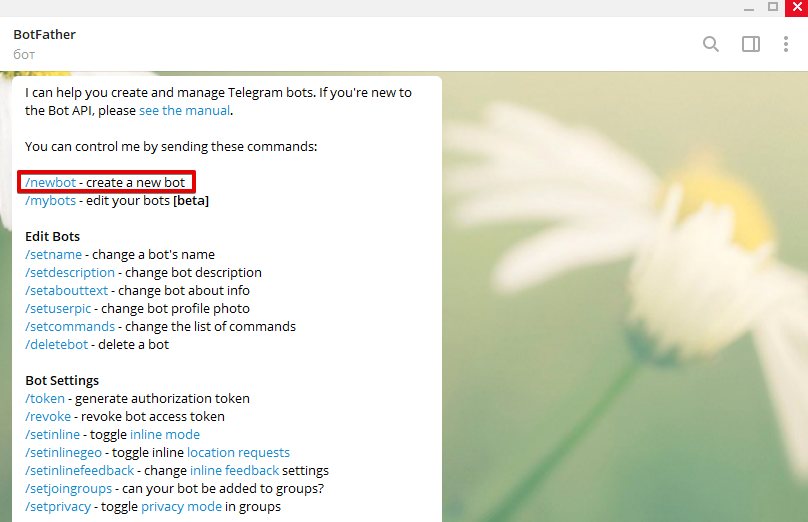
Вам предложат придумать имя бота, а далее его @username (должен оканчиваться на “_bot”).
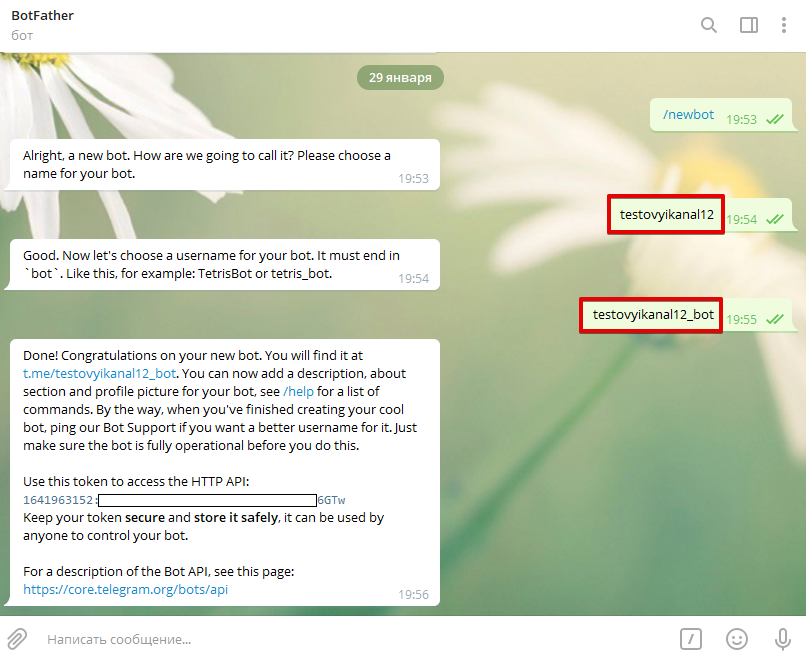
Бот создан. Теперь добавим его в администраторы нашего канала. Для этого переходим в созданный канал. Находим бота.
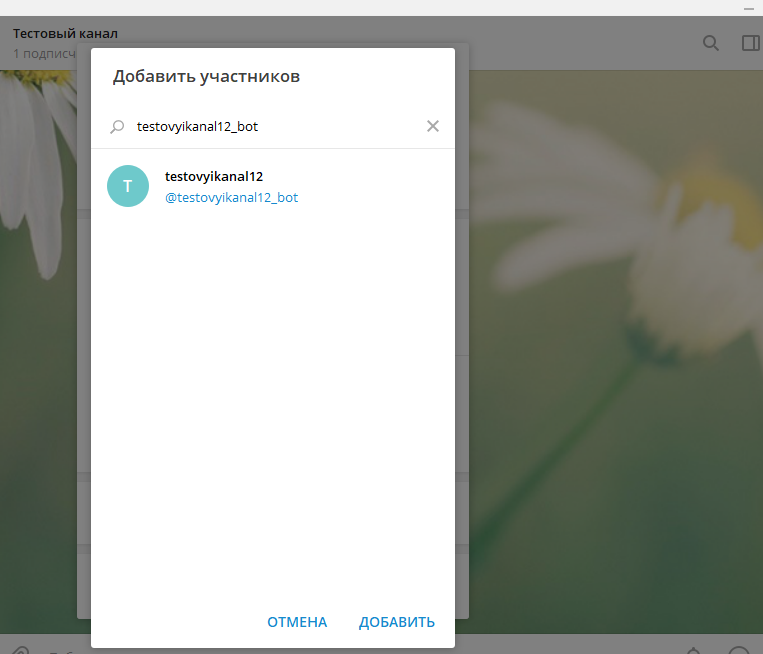
И добавляем его в администраторы канала, включив эти пункты.
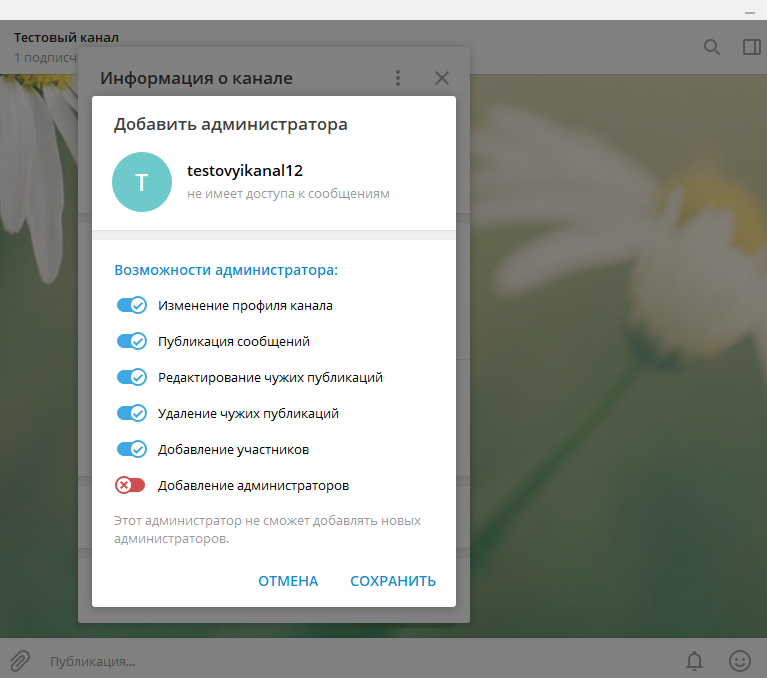
Теперь нам нужно настроить @ControllerBot. Переходим в поиск, находим и переходим в @ControllerBot. Нажимаем /start и /addchannel, чтобы добавить канал.

Копируем Токен бота и отправляем в @ControllerBot.
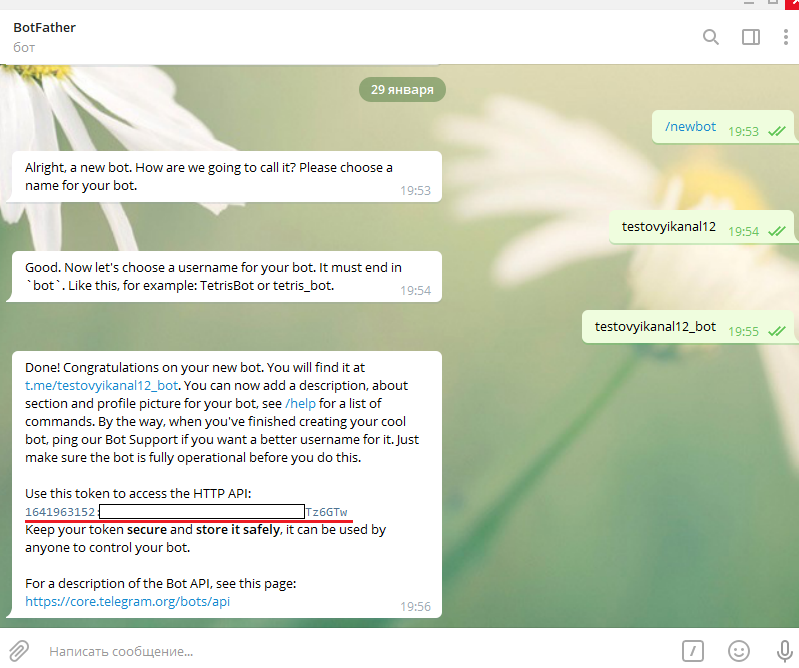
После этого отправляем ему @username канала и город, для того, чтобы делать корректный постинг с учетом вашего времени.
Бот подключен, и канал готов к работе.
Как делать постинг
Теперь мы можем делать в нашем канале оформленные посты со ссылками, изображениями, а также делать отложенный постинг.
Для создания нового сообщения, переходим в бота и нажимаем “создать пост”.
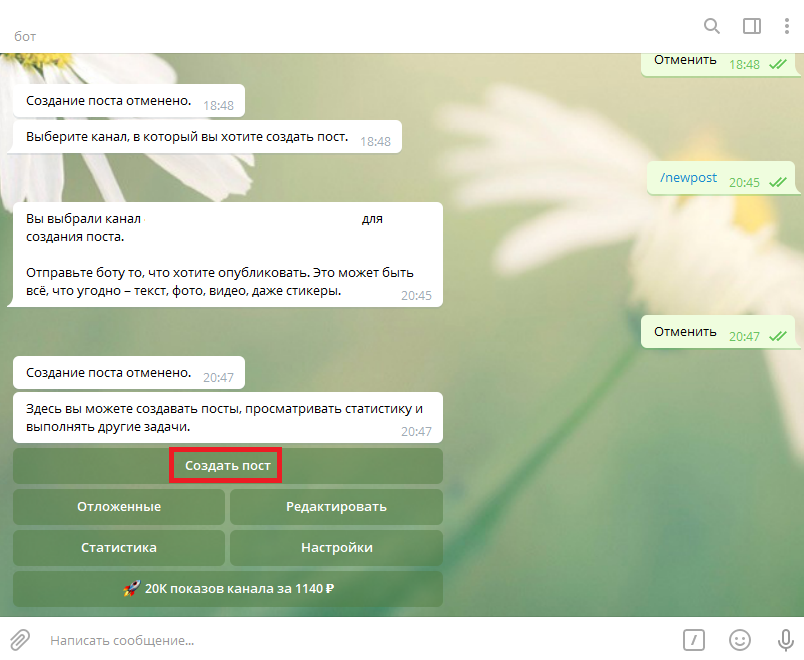
Если у вас подключено несколько каналов, выберите нужный канал.
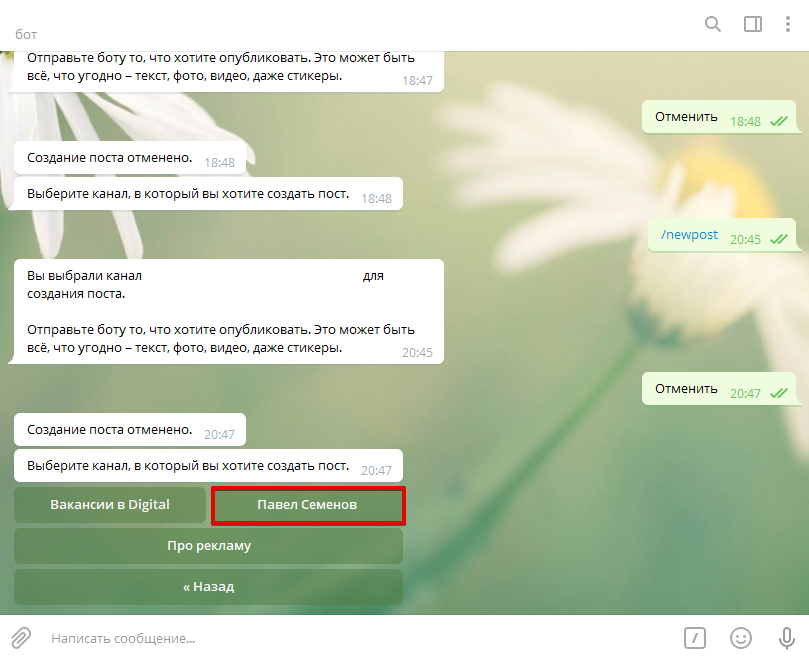
Пишем пост и нажимаем “отправить”.
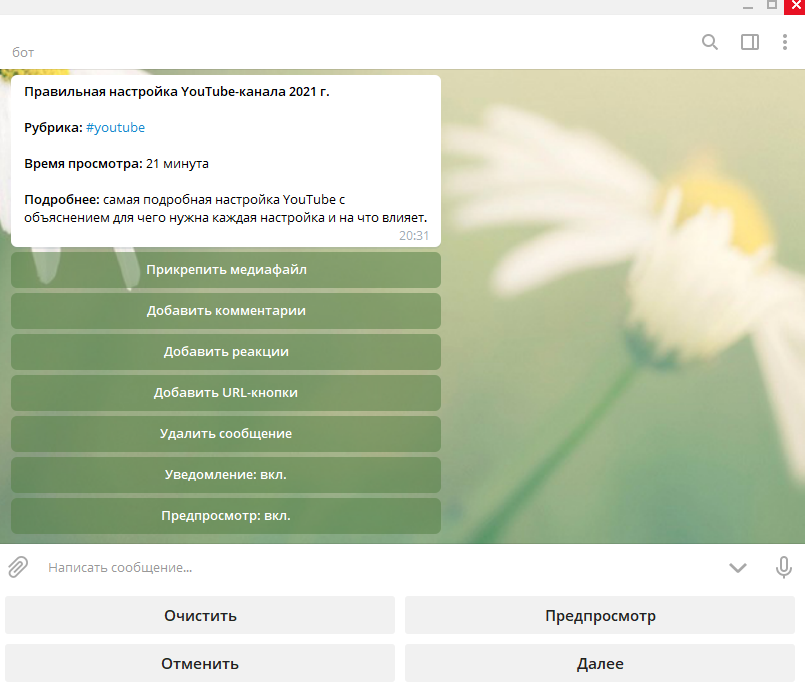
После этого добавляем к посту то, что нам необходимо.
Прикрепить медиафайл
Ссылка или медиафайл до 5 Мб.
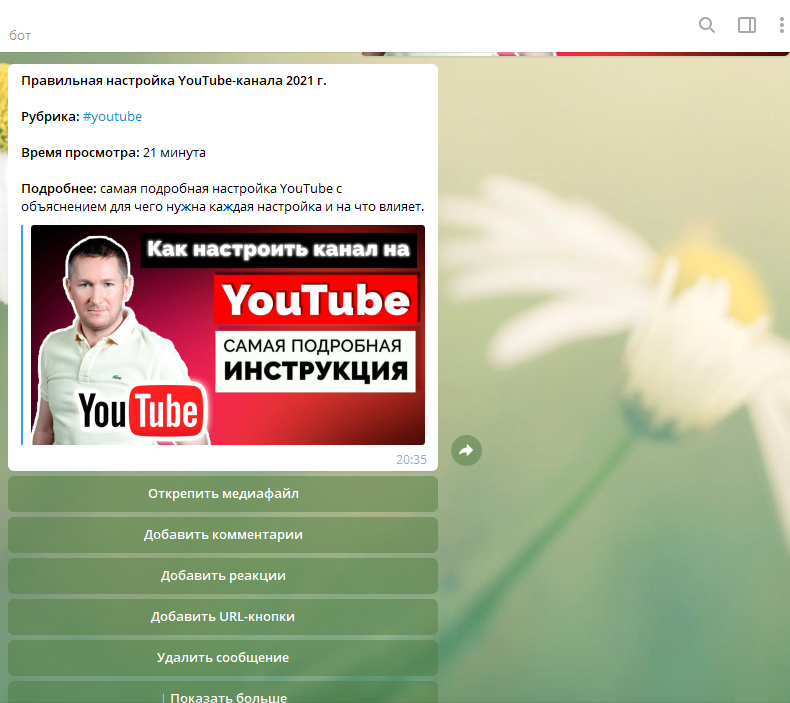
Комментарии или реакции
Добавляем комментарии или реакции к посту через /.
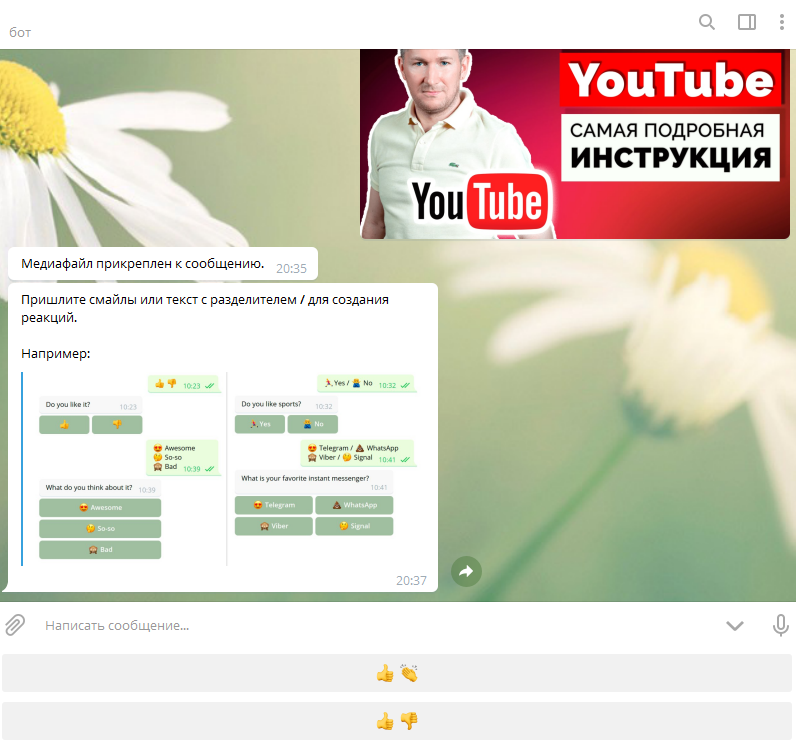
Ссылка
Добавляем ссылку если это необходимо согласно инструкции.
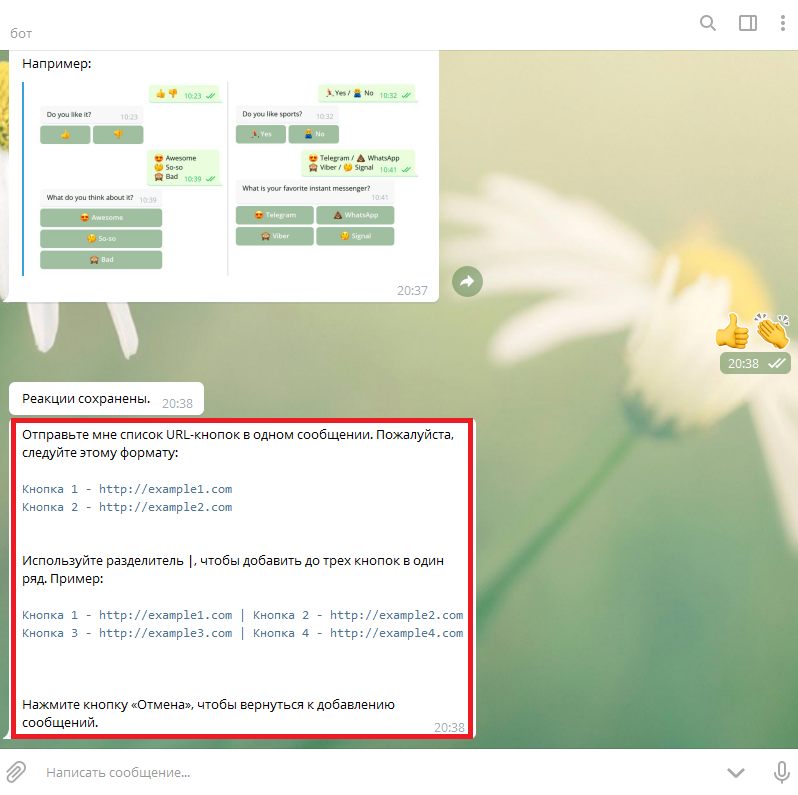
Нажимаем “предпросмотр”. Наш пост выглядит следующим образом:
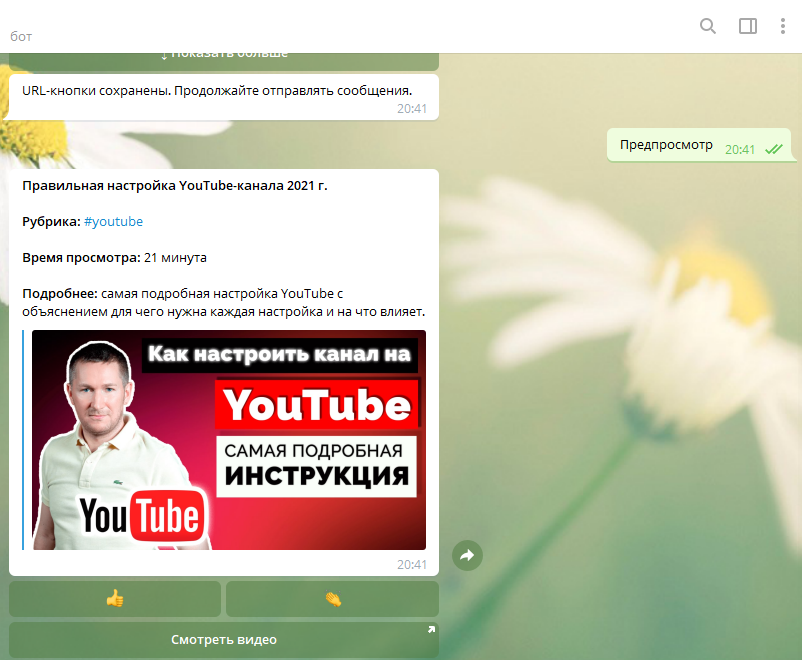
При желании его можно отредактировать или удалить ненужные элементы.
Отложенный пост
Для создания отложенного поста, выбираем канал и нажимаем “создать пост”. Нажимаем “старт” и пишем сообщение. Потом нажимаем “меню” и “отложить”. Сверху находится кнопка “задать таймер для удаления”, если пост временный и его нужно будет удалить из канала.
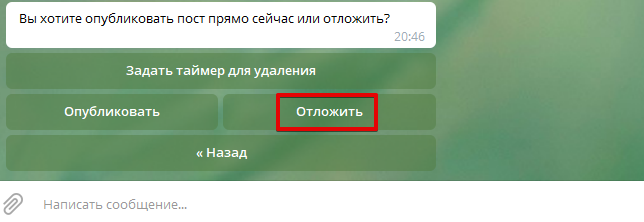
Выбираем время из предложенного или пишем свое в таком формате, как на картинке ниже, где первые четыре цифры — это время, а вторые — дата (через пробел). В моем случае: 16:01 30 января.
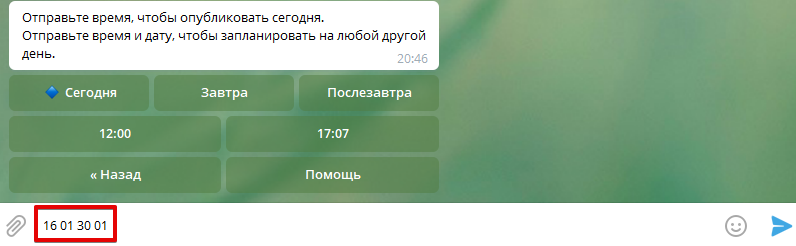
Готово. Пост будет опубликован 30 января в 16:01 по вашему времени.
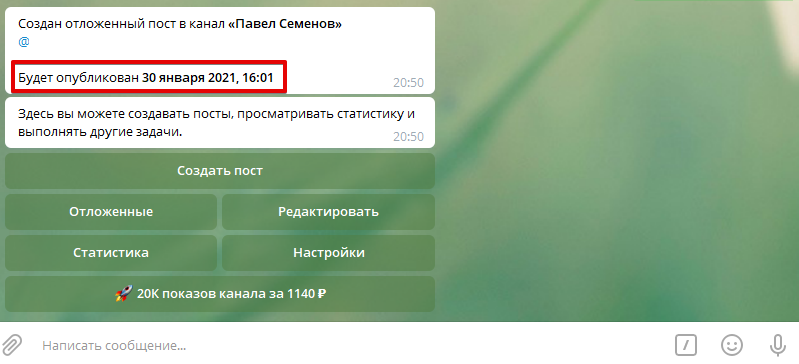
Как сделать гиперссылку
Гиперссылка делается на этапе создания поста. Выделяем нужное слово или фразу, выбираем “форматирование” и “изменить ссылку”. Вставляем нужную ссылку.
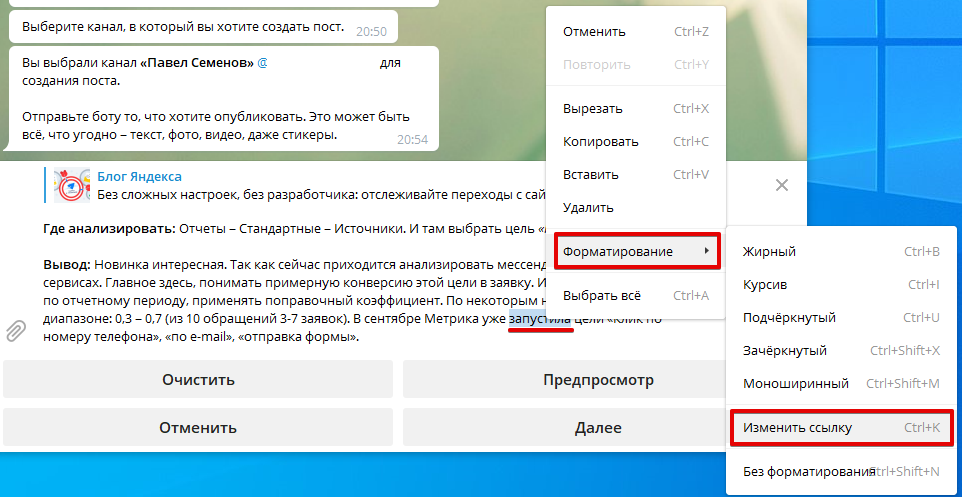
Как форматировать текст
Также здесь можно отформатировать текст: сделать жирным, курсивом, подчеркнутым и т.д.
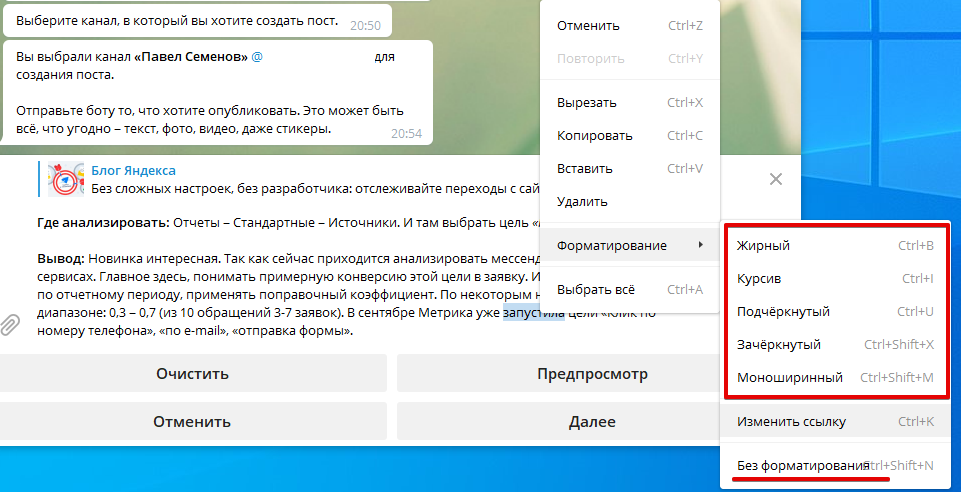
Надеюсь, данная инструкция вам помогла. Если есть вопросы — пишите в комментариях.
Видео
Смотрите видео: «Как создать и настроить канал в Telegram»:
Если вам нужна помощь в продвижении вашего Telegram-канала, то оставьте заявку в форме ниже!
Вам может быть полезно: Как набрать подписчиков в Telegram-канал, Анализ конкурентов в Telegram с помощью сервиса TGStat, Обзор сервиса TGSTAT, Как защитить Telegram-канал от взлома.